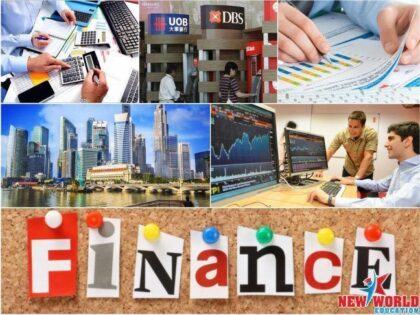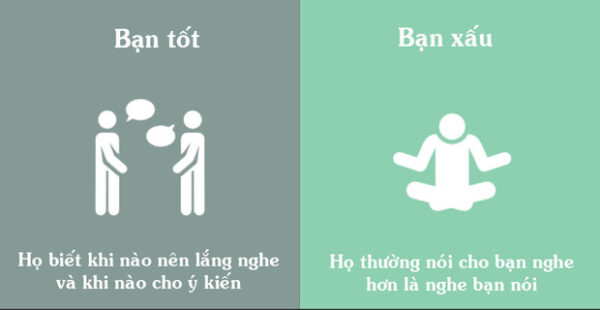Hướng dẫn khôi phục ứng dụng sau khi restart Windows 10 – Windows 10 hiện là hệ điều hành máy tính phổ biến nhất hiện nay. Nếu sử dụng Windows 10, chắc hẳn bạn đã biết 1 điều rằng, nếu vì lý do nào đó ta buộc phải khởi động lại windows thì sau khi máy khởi động lại sẽ không khôi phục các app bạn đã mở.
Vậy có cách nào để Windows tự động khôi phục các app đang dùng sau khi Restart không? Nếu có thì làm như thế nào? Hay theo dõi hướng dẫn dưới đây nhé.
Cách khôi phục ứng dụng đang chạy sau khi restart Windows 10
Bước 1: Đầu tiên, bạn mở cài đặt windows (có thể dùng tổ hợp phím windows + I)
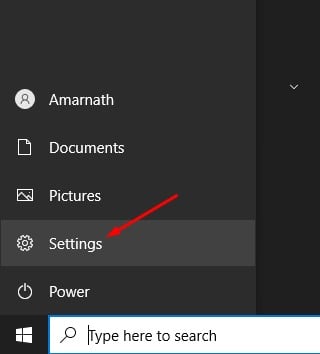
Bước 2. Trên trang Cài đặt, nhấp vào Accounts
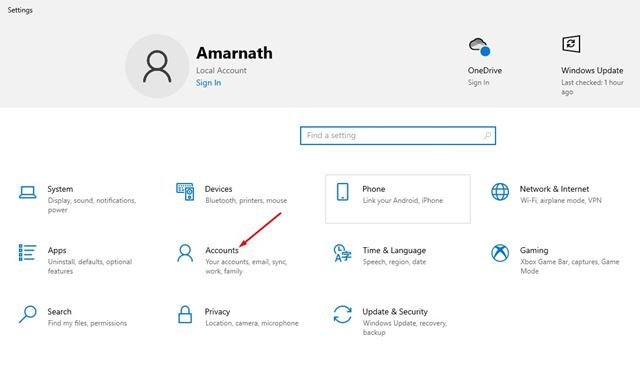
Bước 3. Trên trang Accounts, nhấp vào ‘Sign-in options’. Tùy chọn nằm ở phía bên trái.
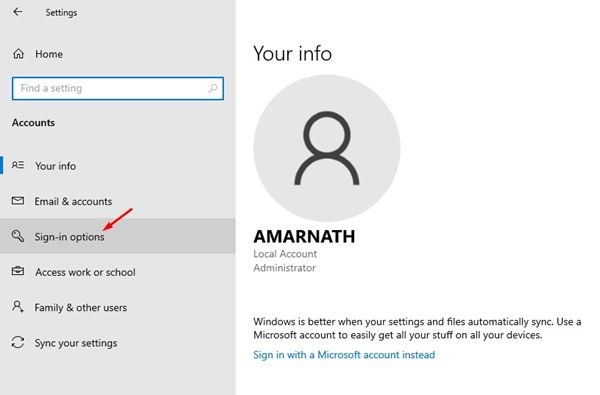
Bước 4. Trên ngăn bên phải, bật tùy chọn “Automatucally save my restartable apps when i sign out anh restart them after I sign in”
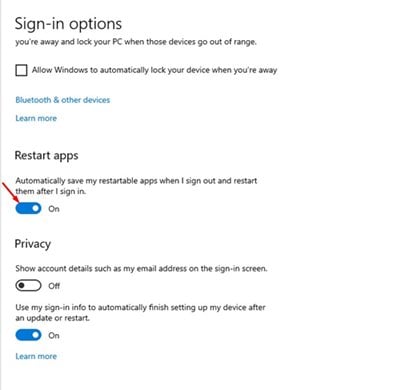
Lưu ý: Phương pháp này sẽ chỉ hoạt động nếu các ứng dụng đã được khởi động lại bằng người dùng. Thao tác này sẽ không khôi phục Notepad, Microsoft Words hoặc bất kỳ app khác yêu cầu “Save” khi đóng app.
Chúc các bạn thành công.